登入方法
本節介紹登入方法。使用者可以使用本機器的控制面板或從「遠端使用者介面」登入。
|
須知
|
|
「本機裝置認證」的「管理員」的預設使用者名稱為「Administrator」,預設密碼為「7654321」(區分大小寫)。
使用「本機裝置認證」時,請務必在開始使用後立即編輯「管理員」的使用者資訊,以增強安全性。(See "管理使用者資訊.")
若是以「本機裝置認證」的「管理員」身分登入,且仍舊使用預設的使用者名稱和密碼,則根據設定,按一下[登入]時會顯示提示變更密碼的螢幕。建議變更密碼以增加安全性。
若作為「本機裝置認證」的「管理員」從「遠端使用者介面」登入,且仍舊使用預設的使用者名稱和密,則根據設定,可能無法登入。在這種情況下,請從觸控面板顯示螢幕登入並變更使用者名稱和密碼。
|
|
注意
|
|
若設定了[自動重設時間],則在特定的時間結束後,使用者會被自動登出。(See "自動重設時間.")
若使用其他登入服務,則步驟可能會有所不同。
有關選擇和設定登入服務的說明,請參閱"登入服務選擇."
有關註冊「本機裝置認證」的使用者的資訊,請參閱"管理使用者資訊."
有關「伺服器認證+本機裝置認證」中使用者名稱的資訊,請詢問「管理員」。
|
使用控制面板登入本機器
使用者必須登入才可以使用需要認證的功能。
1.
按  (設定/註冊)。
(設定/註冊)。
 (設定/註冊)。
(設定/註冊)。/b_auth_011_01_a1.jpg)
2.
按[登入]。
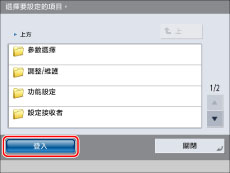
根據認證系統的設定,開啟本機器後開始操作本機器時,可能會顯示登入螢幕。
若使用「管理員認證模式」或「標準認證模式」:
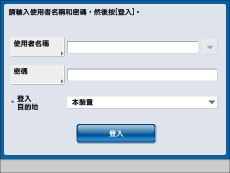
若使用「管理員」認證模式,只有具有管理員權限的使用者才可登入。
若使用「來賓認證模式」:
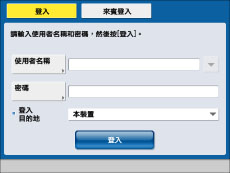
使用者也可以按[來賓登入],以來賓使用者身分登入。
若啟用了Access Management System,可以使用「來賓使用者」角色,無需輸入使用者名稱和密碼即可登入到本機器,但是功能受限。(請參閱「ACCESS MANAGEMENT SYSTEM管理者操作說明書」)
3.
按[使用者名稱]。
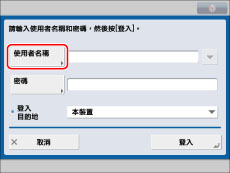
|
須知
|
|
要使用「伺服器認證+本機裝置認證」,需要安裝了Active Directory的Windows伺服器或LDAP伺服器。(See "使用者認證方式.")
要使用「Active Directory認證」登入,必須同步運行Active Directory的電腦時間和本機器時間。若電腦時間和本機器時間相差超過30分鐘,登入時會出現錯誤。有關本機器的日期和時間的設定資訊,請參閱"當前日期和時間."
|
|
注意
|
|
可以指定登入時觸控面板顯示螢幕上顯示的使用者日誌數量。
若使用「Active Directory認證」,僅可使用英數字元和符號(- _ ` { } ~ !# $ % & ' ( ) @ ^)作為使用者名稱。只有使用有效字元才可以登入。(區分大小寫。)
若使用「本機裝置認證」,請使用以下字元。(區分大小寫。)
使用者名稱:英數字元、符號(\ / : * ?| < > [ ] ; , = + @ "除外)和空格,總數不超過32個字元
密碼:文數字字元,總數不超過32個(不能使用符號)
|
4.
輸入使用者名稱→按[下一步]。
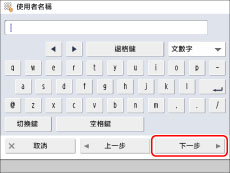
5.
輸入密碼→按[確定]。
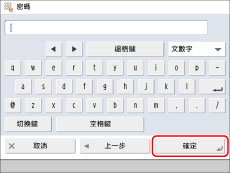
6.
從<登入目標>下拉清單選擇「登入」目標。
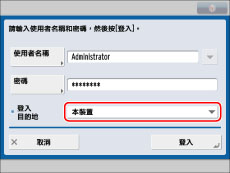
|
注意
|
|
若使用「伺服器認證+本機裝置認證」,從下拉清單選擇登入目標。有關選擇登入目標的資訊,請參閱"使用者認證方式."
若將「本機裝置認證」設定為使用者認證系統,則<登入目標>下拉清單中僅顯示本裝置]。
允許使用者認證的網域名稱或LDAP伺服器的伺服器名稱會顯示在<登入目標>下拉清單中。
無論<登入目標>下拉清單中顯示的項目如何,本機器所屬的網域會顯示在清單的最上方,而[本裝置]會顯示在清單的最下方。
若<登入目標>下拉清單中顯示七個以上的項目,[
 字母次序]、 字母次序]、 和 和  會顯示在<登入目標>下拉清單中。 會顯示在<登入目標>下拉清單中。若按[
 字母次序],則<登入目標>下拉清單中顯示的項目會以字母次序的倒序顯示,並且按鍵變更為[ 字母次序],則<登入目標>下拉清單中顯示的項目會以字母次序的倒序顯示,並且按鍵變更為[ 字母次序]。 字母次序]。若按[
 字母次序],則<登入目標>下拉清單中顯示的項目會以字母次序顯示,並且按鍵變更為[ 字母次序],則<登入目標>下拉清單中顯示的項目會以字母次序顯示,並且按鍵變更為[ 字母次序]。 字母次序]。按
 向下滾動清單。 向下滾動清單。按
 向上滾動清單。 向上滾動清單。 |
7.
按[登入]。
也可以按  (登入/登出)登入。
(登入/登出)登入。
 (登入/登出)登入。
(登入/登出)登入。若輸入的使用者名稱或密碼不正確,則會出現一則訊息,提示核對使用者名稱和密碼。從步驟3開始重複該步驟。
8.
使用完本機器後,按螢幕右下方的[登出]。
也可以按  (登入/登出)登出。
(登入/登出)登出。
 (登入/登出)登出。
(登入/登出)登出。|
注意
|
|
登出後,必須重新登入才可以使用需要認證的功能。
完成對本機器的操作後登出,以保持安全性。
|
從遠端使用者介面入口網站登入
根據為已登入使用者指定的權限,「遠端使用者介面」中顯示的項目會有所差異。
1.
啟動網路瀏覽器→在網址列中輸入以下URL。
http://<本機器的IP位址或主機名稱>/
2.
輸入/選擇每個項目→按一下[登入]。
若使用「管理員認證模式」或「標準認證模式」:
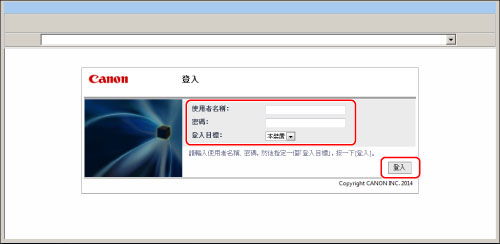
若使用「管理員」認證模式,只有具有管理員權限的使用者才可登入。
若使用「來賓認證模式」:
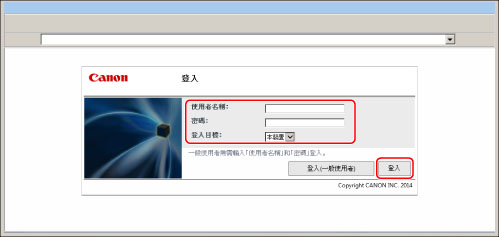
使用者也可以按[登入(一般使用者)],以來賓使用者身分登入。
若啟用了ACCESS MANAGEMENT SYSTEM,可以使用「來賓使用者」角色,無需輸入使用者名稱和密碼即可登入到本機器,但是功能受限。(請參閱「ACCESS MANAGEMENT SYSTEM管理者操作說明書」)
若使用「本機裝置認證」登入:
輸入使用者名稱和密碼→選擇[登入目標:]中的[本裝置]。
若使用「伺服器認證+本機裝置認證」登入:
輸入使用者名稱和密碼→在[登入目標:]中選擇網域名稱或LDAP伺服器名稱。
|
須知
|
|
完成操作後,請確保先登出再關閉網路瀏覽器。若關閉網路瀏覽器時未登出,則即使以相同的帳戶嘗試重新登入,在一段時間內也無法使用「遠端使用者介面」。
請勿使用瀏覽器的[上一頁]按鈕。若使用[上一頁]變更頁面,則「遠端使用者介面」可能無法正確運作。
預設使用者認證系統是「本機裝置認證」。有關設定使用者認證系統的資訊,請參閱"設定使用者認證功能環境."
|